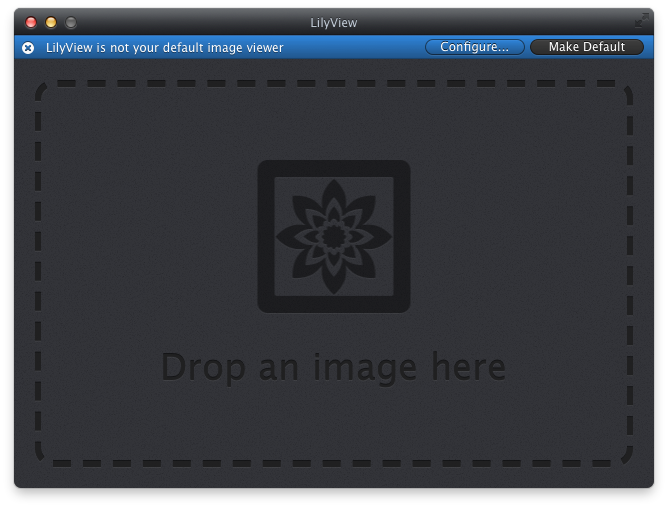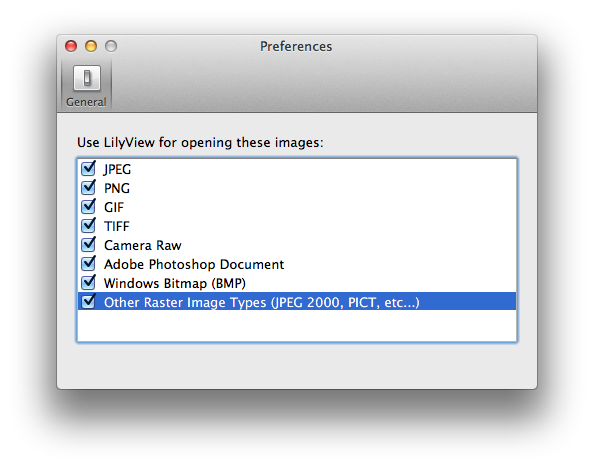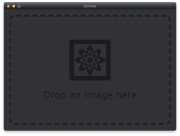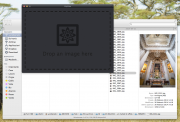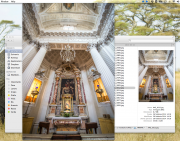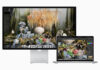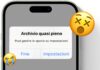Se siete insoddisfatti di Anteprima potreste trovare la “salvezza” in LilyView. Questa la nostra impressione al termine di un test che abbiamo svolto con questa applicazione di Ambience, una software house che con il suo DiasyDisk ha dimostrato di saperci fare con il codice, l’interfaccia umana e la grafica.
Lo scopo principale di LilyView è semplicissimo: mostrare immagini. La stessa cosa che fa, appunto, Anteprima, un’applicazione che tutti noi, anche involtontariamente, usiamo molte volte ogni giorno. È proprio Anteprima infatti che apre foto ed immagini presenti sul computer o su hard disk, chiavette USB e qualsiasi altro dispositivo per l’archiviazione di file. Nonostante sia onnipresente e faccia già tutto quello che ci si aspetta da un visualizzatore di immagini, non possiamo certamente definirlo il migliore del genere.
È una soluzione già integrata nel sistema operativo fin dal primo avvio, ma per certi versi il suo utilizzo può risultare macchinoso e poco intuitivo. Specialmente per chi arriva da un computer Windows, la prima cosa che balza subito all’occhio ed è difficile da apprendere è il fatto di dover selezionare tutte le foto che vogliamo visualizzare in sequenza. Su Windows infatti, basta aprire una cartella e fare un doppioclick su una qualsiasi fotografia per vederla in grande attraverso il Visualizzatore Immagini integrato: scorrendo poi con le frecce possiamo vedere tutte le altre fotografie presenti all’interno della cartella .
Con Anteprima su Mac questo non è possibile: per vedere tutte le foto in sequenza presenti all’interno di una cartella, è necessario selezionarle tutte ed aprirle. Premere Cmd+A per selezionarle tutte e Cmd+freccia giù è una delle soluzioni più rapide per eseguire quanto spiegato poc’anzi ma, almeno per chi si avvicina al mondo OS X per la prima volta, non è certamente intuitivo. Un’altra soluzione è quella di aprire Anteprima, selezionare le foto e trascinarle dentro, ma in ogni caso anche questo metodo risulta poco pratico.
A semplificare l’operazione e rendere tutto più intuitivo arriva proprio LilyView che permette all’utente di sfogliare e visualizzare foto ed immagini con una semplicità a dir poco disarmante. Una volta installato il leggerissimo programma (4.1 MB), basterà trascinarci dentro qualsiasi fotografia, anche una sola, per visualizzarla ingrandita e poter già scorrere con le frecce per continuare a visualizzare tutte le altre contenute nella stessa cartella.
Se poi decidiamo di abilitarlo come software di default di sistema e consentire la gestione di tutti i tipi di file dalle Preferenze dell’app, sarà tutto ancora più semplice: basterà un doppioclick su una qualsiasi fotografia per visualizzarla istantaneamente, scorrendo poi attraverso le frecce sulla tastiera o una gesture a due dita sul trackpad per scorrere tra le varie fotografie. L’app è in grado di leggere davvero qualsiasi tipo di file, anche fotografie in RAW o file PSD.
Ciò che però rende ancor più speciale LilyView è la semplicità dell’intero software. A differenza di Anteprima infatti, non ci sono barre degli strumenti o pulsanti ad occupare spazio nella visualizzazione dell’immagine o a distrarre l’utente: aprire una fotografia attraverso quest’app sarà come avere una fotografia appoggiata sullo schermo del computer. Inoltre riconosce a pieno tutti i gesti del trackpad: con uno swipe a due dita (freccia sinistra-destra su tastiera) potremo scorrere tra una foto e l’altra, con un pinch-to-zoom (cmd+(+) e (-) su tastiera) potremo ingrandirla o rimpicciolirla, mentre con un doppioclick in qualsiasi punto dell’immagine attiveremo la visualizzazione a schermo intero.
Ultimi ma non per importanza, l’avvio del software e lo scorrimento tra le varie fotografie sono molto più veloci rispetto ad Anteprima di Apple: i nostri test sono stati eseguiti su MacBook Pro del 2010, dove l’avvio è risultato essere istantaneo rispetto ad Anteprima che, almeno la prima volta, richiede circa 4 secondi per avviarsi.
Se siete curiosi, potete provare LilyView gratuitamente scaricandolo direttamente dal sito ufficiale. Se come noi rimarrete soddisfatti, potrete decidere di acquistarlo direttamente attraverso il Mac App Store dove, per il momento, si trova in offerta a 1,79€ invece di 4,99$.